Für Italien ist ein länderspezifisches Update der Kauf- und Verkaufsrechnungskommunikation für Microsoft Dynamics AX 2012 R3 verfügbar
Einführung
Gemäß Gesetzesdekret Nr. 127/2015, Kunst. 1 und Gesetzesdekret 78/2010, Art. Gemäß Artikel 21 müssen alle Unternehmen in Italien vierteljährlich die Kauf- und Verkaufsrechnungsmitteilung (DATIFATTURA) elektronisch im XML-Format übermitteln.
Gemäß den neuen Gesetzesänderungen ist es erforderlich:
Pflege des Rechnungsregisters mit zusätzlichen Status für den Export.
Generierung benötigter Formate in XML.
Um diesen neuen Anforderungen an Gesetzesänderungen in Microsoft Dynamics AX gerecht zu werden, wurde eine Funktionalität zum Rechnungskommunikationsregister implementiert. Mit dieser Funktionalität können Benutzer:
Richten Sie spezifische Abfragen ein, um zu bestimmen, welche Steuertransaktionen in den Bericht einbezogen werden sollen.
Richten Sie zusätzliche Nummernkreise ein, die zum automatischen Ausfüllen der entsprechenden XML-Berichte erforderlich sind.
Führen Sie ein Rechnungsregister, um den Prozess des Exports, Reexports und der Stornierung der Kunden- und Lieferantenrechnungen zu unterstützen.
Generieren Sie automatisch XML-Berichte der folgenden Schemata: Senden von Kundenrechnungen, Senden von Lieferantenrechnungen, Stornierung der zuvor registrierten Rechnungen und erneutes Senden im Falle einer Korrektur, sofern dies erwähnenswert ist.
Speichern und überprüfen Sie alle generierten XML-Berichte.
Um den Berichtsanforderungen gerecht zu werden, wurde die AX-Funktionalität für Italien außerdem um die folgenden Funktionen erweitert:
Inländische und EU- Reverse-Charge -Geschäfte.
Gutschriftsrechnungsfunktion .
Neue Adresse Dient dazu, unterschiedliche Adressen für ein Hauptunternehmen und die stabile Organisation einer Gegenpartei zu melden.
Differenzierung der Ausnahmegründe zur Unterstützung von „ExemptArt.15"- und „Sonstige Ausnahme"-Transaktionen.
Steuervertretertyp einer Beziehung in einem globalen Adressbuch , um eine andere Adresse für einen Steuervertreter einer nicht italienischen Gegenpartei zu melden.
Überblick
Dieses Dokument ist eine Anleitung für Benutzer von Microsoft Dynamics AX 2012 R3.
In dieser Anleitung wird beschrieben, wie Sie die Kommunikationsregisterfunktionalität von Microsoft Dynamics AX Invoices einrichten und verwenden.
Das Dokument besteht aus zwei Teilen:
Aufstellen
Funktionalität des Rechnungskommunikationsregisters.
Im Setup- Teil wird beschrieben, wie Microsoft Dynamics AX eingerichtet werden sollte, damit die Rechnungskommunikationsregisterfunktion ordnungsgemäß funktioniert und korrekte XML-Berichte generiert.
Der Funktionsteil „Rechnungskommunikationsregister" beschreibt, wie man damit arbeitet.
Aufstellen
Um Dynamics AX für die Arbeit mit der Funktionalität des Rechnungskommunikationsregisters vorzubereiten, müssen Sie die folgenden Einstellungen vornehmen:
Nummernkreis in den Hauptbuchparametern
Einrichtung der Rechnungskommunikation
Zweck der Firmenadresse
Adresszwecke der Gegenparteien und Steuervertreter
Inländisches und EU-Reverse-Charge-Verfahren
Grund für die Umsatzsteuerbefreiung
Nummernkreis in den Hauptbuchparametern
Um automatisch die richtige Nummer des Berichts zu generieren, die im Dateinamen und als Berichtskennung im < ProgressivoInvio >-Tag des Berichts verwendet werden soll, öffnen Sie Hauptbuch > Einstellungen > Hauptbuchparameter , wählen Sie die Registerkarte „Nummernkreise " und suchen Sie nach der Zeile „Rechnung" . Kommunikations-XML-ID und richten Sie einen Nummernkreis dafür ein.
Die gleiche Nummer wird in den Namen der generierten XML-Dateien verwendet. Daher sollte die Einrichtung der Nummernfolge den Anforderungen an die Namen der Dateien entsprechen.
Beispiele:
ITAAABBB99T99X999W_DF_ 00001 .xml
IT99999999999_DF_ 00002 .xml
Wenn die Länge einer aus der Zahlenfolge generierten Zahl mehr als 5 Symbole beträgt, werden nur 5 rechte Symbole verwendet.
Rechnungskommunikation
Um die Rechnungskommunikation einzurichten, verwenden Sie das Formular Hauptbuch > Einstellungen > Umsatzsteuer > Extern > Periodische Mehrwertsteuerkommunikation . Wählen Sie im Feld Kommunikationstyp die Option Rechnungskommunikation aus.
Fügen Sie der Feld-Setup -Tabelle mindestens vier Zeilen hinzu, um Abfragen einzurichten für:
Steuerbemessungsgrundlage für Kundenrechnungen
Der Steuerbetrag der Kundenrechnung
Steuerbemessungsgrundlage für Lieferantenrechnungen
Der Kreditoren stellt den Steuerbetrag in Rechnung
Möglicherweise müssen Sie mehr als vier Zeilen einrichten, falls Sie bestimmte Werte separat berechnen und dann zusammenfassen möchten.
Beschreibung der Feld-Setup- Tabelle:
Feldname | Beschreibung |
Feld-ID | Geben Sie die Feld-ID ein, um die Abfrage zu bestimmen, die verwendet werden soll für :
|
Beschreibung | Fügen Sie eine Textbeschreibung des Tags hinzu. |
Format | Für diesen Berichtstyp ist nur ein numerischer Wert anwendbar. |
Berechnung | Wählen Sie einen der folgenden Werte:
|
Steuer | Wenn die Berechnung auf „Steuertransaktion" eingestellt ist, wählen Sie einen der folgenden Werte aus: Steuerbasis – für Tags, die einen Steuerbasisbetrag darstellen sollen. Steuerbetrag – für Tags, die einen Steuerbetrag darstellen sollen. |
Zeichen | Setzen Sie „1", wenn der Wert so dargestellt werden soll, wie er ist. Stellen Sie „-1" ein, wenn der Wert invertiert werden soll. |
Umsatzsteuergebühr | Aktivieren Sie dieses Kontrollkästchen, wenn Berechnung = Steuertransaktion und Steuer = Steuerbetrag , wenn Sie davon ausgehen, dass der berechnete Steuerbetrag auf den berechneten nicht abzugsfähigen Steuerbetrag reduziert werden soll. |
Zweck der Firmenadresse
Wenn es sich bei dem Unternehmen um ein italienisches Unternehmen handelt, ist im Allgemeinen keine zusätzliche Einrichtung erforderlich. Gemäß den offiziellen Anforderungen an die Mitteilung zu Einkaufs- und Verkaufsrechnungen gibt es drei verschiedene Fälle, die im Bericht berücksichtigt werden sollten:
Italienisches Unternehmen
Ausländisches Unternehmen mit stabiler Organisation in Italien
Ausländisches Unternehmen mit Steuervertreter in Italien
Gemäß diesen Anforderungen sollten die folgenden Tags im Bericht ausgefüllt werden:
Tags \ Unternehmenstyp | Italienisches Unternehmen | Ausländisches Unternehmen mit stabiler Organisation in Italien | Ausländisches Unternehmen mit Steuervertreter in Italien |
2.1.2.4 <Sede> 3.1.2.4 <Sede> | Von der primären Adresse der juristischen Person | Von der Adresse der juristischen Person mit Zweck = „ Hauptunternehmen " | N / A |
2.1.2.5 <StabileOrganizzazione> 3.1.2.5 <StabileOrganizzazione> | leer | Von der primären Adresse der juristischen Person mit Zweck = „ Stabile Organisation" (dies sind Informationen über den Standort der stabilen Organisation in Italien des ursprünglichen Unternehmens, das im Ausland ansässig ist) | N / A |
2.1.2.6 <RappresentanteFiscale> 3.1.2.6 <RappresentanteFiscale> | leer | leer | N / A |
! HINWEIS: Um neue Adresszwecke und Beziehungstypen verfügbar zu machen, muss der folgende Job ausgeführt werden:
static void initNewLocationRolesAndRelationshipTypes(Args _args)
{
DirDataPopulation::insertLogisticsLocationRoles();
DirDataPopulation::insertDirRelationshipTypes();
}
Adresszwecke der Gegenparteien und Steuervertreter
Wenn eine Gegenpartei (Kunde oder Verkäufer) des Unternehmens ein italienisches Unternehmen ist, ist im Allgemeinen keine zusätzliche Einrichtung erforderlich. Gemäß den offiziellen Anforderungen an die Mitteilung zu Einkaufs- und Verkaufsrechnungen gibt es drei verschiedene Fälle, die im Bericht berücksichtigt werden sollten:
Italienisches Unternehmen
Ausländisches Unternehmen mit stabiler Organisation in Italien
Ausländisches Unternehmen mit Steuervertreter in Italien
Gemäß dieser Anforderung sollten die folgenden Tags im Bericht ausgefüllt werden:
Tags \ Kontrahententyp | Italienische Gegenpartei | Ausländischer Kontrahent mit stabiler Organisation in Italien | Ausländische Gegenpartei mit Steuervertreter in Italien |
2.1.2.4 <Sede> 3.1.2.4 <Sede> | Von der primären Adresse des Kunden \ des Lieferanten | Von Kunden-\Lieferantenadresse mit Zweck = „ Hauptunternehmen " | Von der primären Adresse des Kunden \ des Lieferanten |
2.1.2.5 <StabileOrganizzazione> 3.1.2.5 <StabileOrganizzazione> | leer | Von Kunden-\Lieferantenadresse mit Zweck = „ Stabile Organisation " | leer |
2.1.2.6 <RappresentanteFiscale> 3.1.2.6 <RappresentanteFiscale> | leer | leer | Eine Partei mit Beziehungstyp = „ Steuervertreter " aus dem globalen Adressbuch |
Wenn es sich bei einer Gegenpartei (Verkäufer oder Kunde) um eine ausländische Gegenpartei mit Steuervertreter in Italien handelt und ein Steuervertreter eingerichtet werden soll, sollte die folgende Einrichtung durchgeführt werden:
1. Öffnen Sie „Startseite" > „Allgemein" > „Globales Adressbuch".
2. Neue Partei erstellen (es kann eine Organisation oder eine Person sein)
3. Geben Sie „Name" mit dem Firmen- oder Personennamen und der Organisationsnummer ein – wird für das Tag < IdCodice > verwendet. Fügen Sie eine Adresse hinzu – der ISO-Code wird als ISO-Code eines Steuervertreters einer Gegenpartei verwendet.
4. Fügen Sie auf der Registerkarte „Beziehungen" eine Zeile zum Ausfüllen der Felder hinzu:
Feldname | Feld Beschreibung |
AUSWEIS | Steuervertreter (aus der Liste auswählen) |
Partei A | Erstellt (oben im Formular) Party |
Beziehung A zu B | Steuerlicher Vertreter von (wird automatisch ausgefüllt) |
Party B | Kunde oder Lieferant, für den Sie den Steuervertreter einrichten |
! HINWEIS : Um neue Adresszwecke und Beziehungstypen verfügbar zu machen, muss der folgende Job ausgeführt werden:
static void initNewLocationRolesAndRelationshipTypes(Args _args)
{
DirDataPopulation::insertLogisticsLocationRoles();
DirDataPopulation::insertDirRelationshipTypes();
}
Inländisches und EU-Reverse-Charge-Verfahren
Um Steuertransaktionen zu identifizieren, die als Reverse Charge mit dem Wert „N6" im < Natura >-Tag gemeldet werden sollten, wurde die Umsatzsteuergruppentabelle um das Feld „Reverse Charge" erweitert. Um diese Erweiterung zu verwenden, öffnen Sie Hauptbuch > Umsatzsteuer > Einstellungen > Umsatzsteuergruppen , wählen Sie eine Umsatzsteuergruppe aus, die für Umsatzsteuercodes für Reverse-Charge-Transaktionen verwendet wird, und aktivieren Sie das Kontrollkästchen „Umkehrung der Steuerschuldnerschaft" für den Umsatzsteuercode .
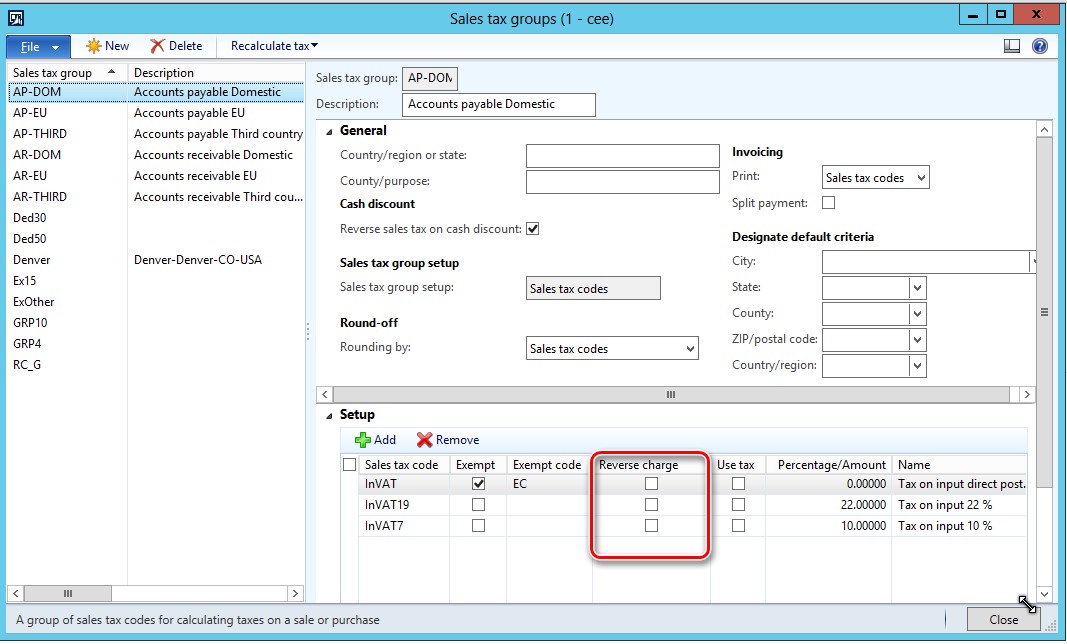
Beim Buchen von Umsatzsteuertransaktionen sollte der Reverse-Charge- Wert aus der Umsatzsteuergruppe an die Umsatzsteuertransaktionstabelle übertragen werden.
! HINWEIS: Für die zuvor erstellten Daten (erstes Halbjahr 2017), Umsatzsteuertransaktionen, die als Reverse Charge gemeldet werden sollten, sollte das entsprechende Feld in der Datenbank vor der Berichtserstellung aktualisiert werden. Dazu muss ein Job gemäß der folgenden Vorlage ausgeführt werden (ggf. müssen Sie einige zusätzliche Kriterien wie Datumsangaben oder bestimmte Umsatzsteuercodes hinzufügen):
static void setReverseChargeInOldTaxTransactions(Args _args)
{
TaxGroupData taxGroupData;
TaxTrans taxTrans;
während taxGroupData ausgewählt wird
wobei taxGroupData.ReverseCharge == NoYes::Yes
{
update_recordSet taxTrans
Einstellung ReverseCharge = NoYes::Yes
wobei taxTrans.TaxGroup == taxGroupData.TaxGroup
&& taxTrans.TaxCode == taxGroupData.TaxCode
&& taxTrans.ReverseCharge == NoYes::No;
}
info('Update abgeschlossen');
}
Gründe für die Befreiung von der Umsatzsteuer
Um Steuertransaktionen zu identifizieren, die mit unterschiedlichem Befreiungsgrund ( ExemptArt.15 , Sonstige Befreiung ) gemeldet und entsprechend als unterschiedliche Werte („ N1 ", „ N4 ") des <Natura> -Tags wiedergegeben werden sollten, wurde die Tabelle „ Befreiungsgrund" um einen neuen erweitert Feld für Ausnahmegrund .
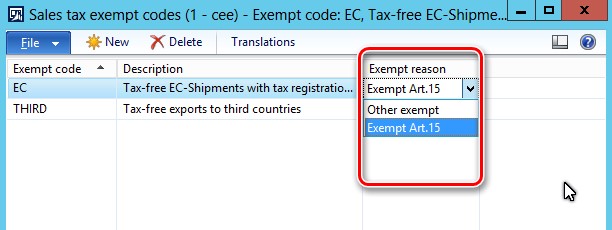
Um einen korrekten XML- Kommunikationsbericht für Einkaufs- und Verkaufsrechnungen zu erstellen, aktualisieren Sie die Tabelle mit den Umsatzsteuerbefreiungscodes mit den Werten im Feld Befreiungsgrund . Sie müssen keine anderen Tabellen aktualisieren.
Algorithmus zur <NATURA>-Tag-Identifizierung
Überprüfen Sie den Algorithmus zur <NATURA>-Tag-Identifizierung, um die Einrichtung zu überprüfen:
***
Für alle Rechnungen von Kunden und Lieferanten:
Wenn SalesTaxTransaction.ReverseCharge = 'Yes' --> N6
Sonst, wenn TaxType = 'Standard' --> kein Tag
Sonst, wenn TaxCountryRegionType = 'EU' --> N7
Sonst, wenn TaxType = 'NotSubjectToVAT' --> N2
Sonst, wenn TaxType = 'Zero' --> N3
Sonst, wenn TaxType = 'Exempt'
Wenn SalesTaxTransaction.ExemptReason = 'ExemptArt.15' --> N1
Sonst -> N4
Ansonsten -> N3
***
Wobei „TaxType" das Feld „Mehrwertsteuertyp " unter „Umsatzsteuercodes" > „Berechnung" ist:
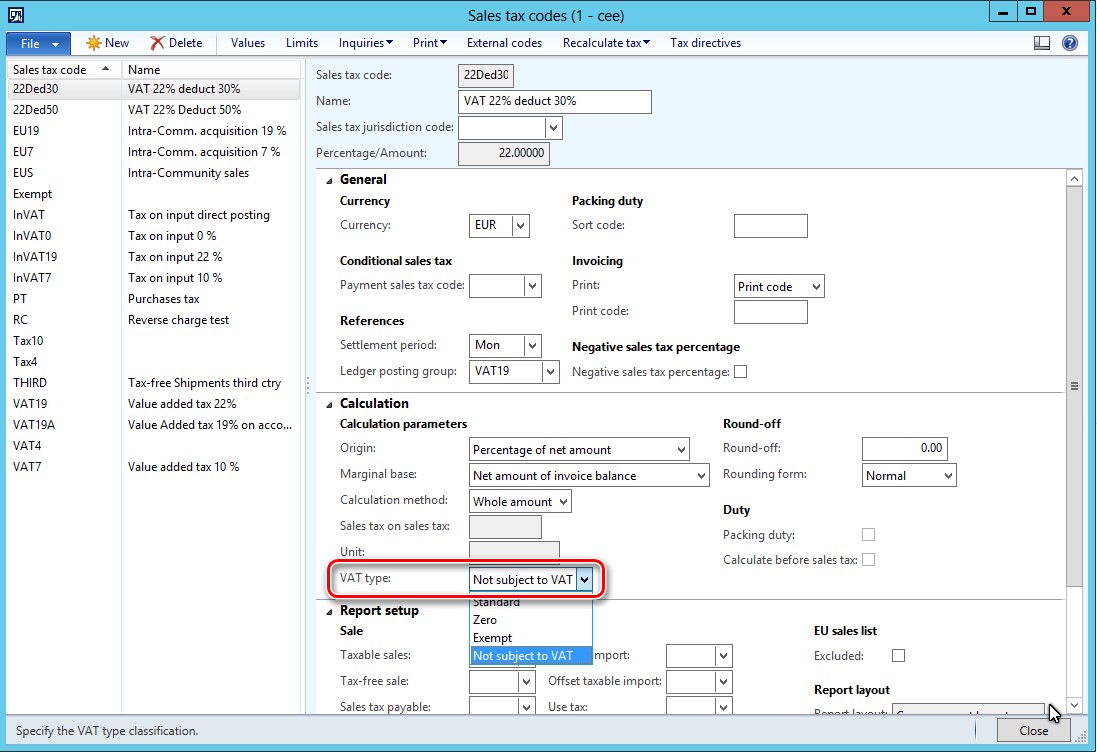
„TaxCountryRegionType" ist das Feld „Land/Region" unter „Umsatzsteuercodes" > „Berichtseinrichtung" :
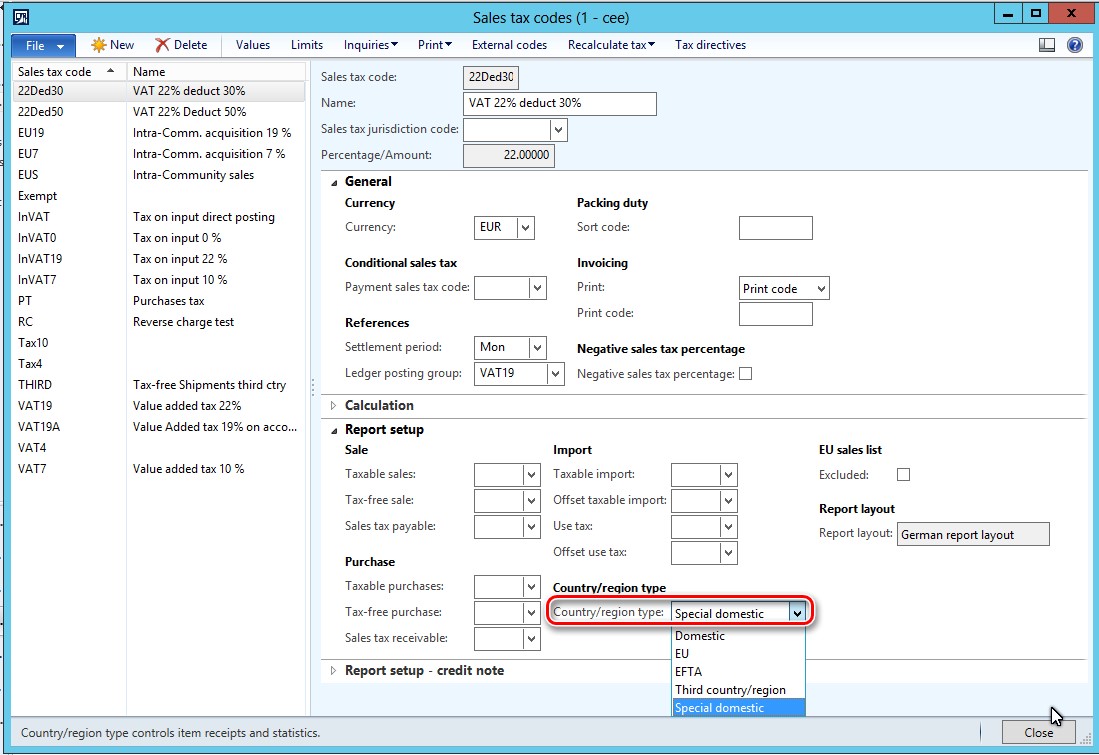
Funktionalität des Rechnungskommunikationsregisters
Um mit der Funktionalität des Rechnungskommunikationsregisters in Microsoft Dynamics AX zu arbeiten, verwenden Sie Hauptbuch > Berichte > Extern > Rechnungskommunikationsregister .
Im SII-Register können folgende Funktionen ausgeführt werden:
Datensätze hinzufügen
Exportieren (Vorschau, Export)
Wiederexportieren
Stornieren
Überprüfen Sie die Kommunikation
Rechnungsjournal
Feldbeschreibung:
Feldname | Feld Beschreibung |
Typ | Identifiziert die Art des Systems. Die entsprechende Rechnung sollte beigefügt werden. Dieses Feld kann nur beim Hinzufügen einer Rechnung zum Register automatisch ausgefüllt werden und kann die folgenden Werte haben:
|
Status | Das Feld spiegelt den tatsächlichen Status der Rechnung entsprechend der Art des Schemas wider. Dieses Feld hat die folgenden Werte:
|
Accountnummer | Kontonummer eines Kunden oder Lieferanten entsprechend der Art des Schemas. Dieses Feld kann nur beim Hinzufügen einer Rechnung zum Register automatisch ausgefüllt werden. |
Rechnungsnummer | Rechnungsnummer einer Kunden- oder Lieferantenrechnung, die dem Schematyp entspricht. Dieses Feld kann nur beim Hinzufügen einer Rechnung zum Register automatisch ausgefüllt werden. |
Rechnungsdatum | Rechnungsdatum. Dieses Feld kann nur beim Hinzufügen einer Rechnung zum Register automatisch ausgefüllt werden. |
Nummer des Erstberichts | Es handelt sich um eine eindeutige Kennung eines Berichts, in den ursprünglich eine Rechnung aufgenommen und exportiert wurde. Anfängliche Berichtsnummer , die gemäß der Nummernfolge identifiziert wird, die für die XML-ID für die Rechnungskommunikation unter „Hauptbuch" > „Einstellungen" > „Hauptbuchparameter" eingerichtet wurde. |
Berichtsposition | Dies ist die fortlaufende Nummer der Rechnungen im Erstbericht. Diese Nummer sollte im Falle einer Wiederausfuhr oder einer Stornierung der Rechnungen in der Datenbank der Behörde verwendet werden. |
Art des Dokuments | Dieses Feld gibt den Rechnungstyp an. Die folgenden Werte gelten für die Kommunikation von Einkaufs- und Verkaufsrechnungen gemäß der offiziellen Dokumentation:
Der Wert des Felds „Dokumenttyp" , das sich auf die Rechnung bezieht, wird beim Hinzufügen von Rechnungen zum Register gemäß dem Algorithmus in Bild 1 automatisch identifiziert. Die Werte TD07 und TD08 können vom System nicht automatisch identifiziert werden, der Benutzer kann diese Werte jedoch manuell im Register einrichten. |
Letztes Kommunikationsdatum | Datum und Uhrzeit der Erstellung der letzten Mitteilung zur Rechnung. |
Besondere Melderegelung | Verwenden Sie dieses Kontrollkästchen, um eine Lieferantenrechnung als Zollanmeldung zu kennzeichnen. Wenn eine Rechnung markiert ist, wird sie auf eine bestimmte Weise gemeldet: <IdPaese> OO </IdPaese> <IdCodice> 99999999999 </IdCodice> |
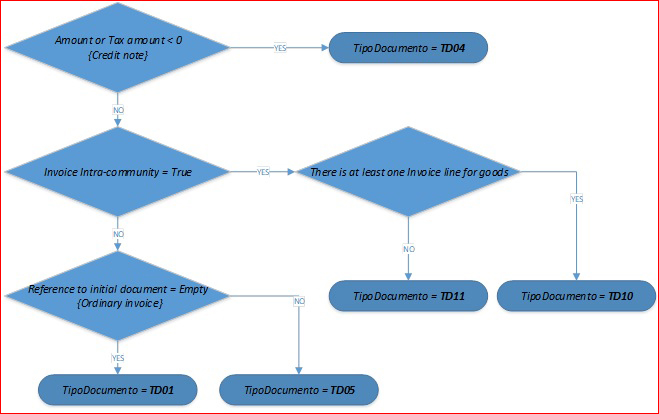
Abb.1 Identifikationsalgorithmus „TipoDocumento".
Damit AX die Dokumenttypen TD01 (normale Rechnung) und TD05 unterscheiden kann, muss die Rechnung mit der Funktion zur Gutschriftsrechnung erstellt werden. Mit dieser Funktion kann der Benutzer einen Verweis auf eine Erstrechnung einrichten und die Beziehung zwischen einer Erstrechnung und einer erstellten Rechnung oder Lastschrift herstellen. Sehen Sie sich die Screenshots unten an, um diese Funktionalität zu finden:
1. Aus Hauptbuch > Journale > Hauptbuch :

2. Von Debitorenbuchhaltung > Freitextrechnungen > Alle Freitextrechnungen :

3. Unter Debitorenbuchhaltung > Kundenaufträge > Alle Kundenaufträge:
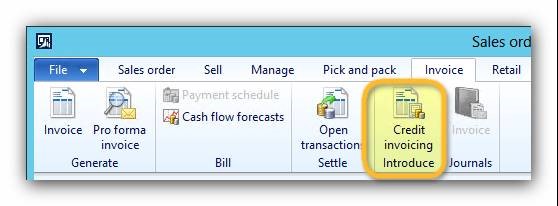
4. Von Kreditorenbuchhaltung > Journale > Rechnungen > Rechnungsjournal :
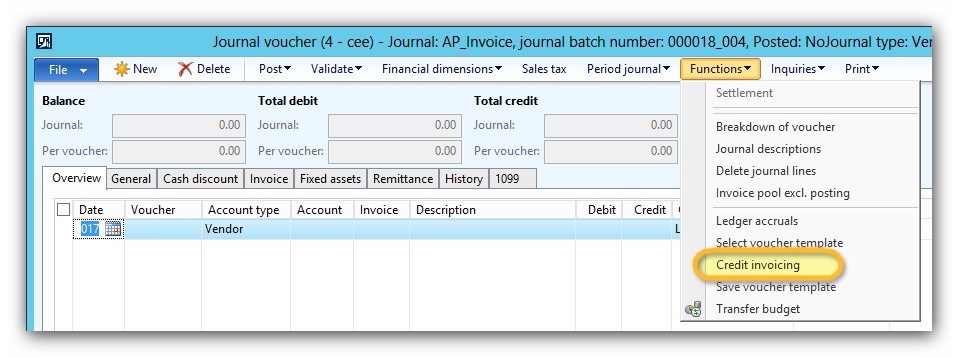
5. Unter Kreditorenbuchhaltung > Bestellungen > Alle Bestellungen:
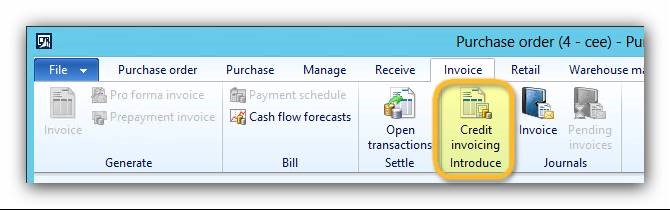
Datensätze hinzufügen
Verwenden Sie diese Funktion, um das Rechnungskommunikationsregister automatisch zu aktualisieren, indem Sie neue Rechnungen hinzufügen. Klicken Sie dazu im Menü des Kommunikationsregisterformulars „Rechnungen" auf die Schaltfläche „Datensätze hinzufügen " und wählen Sie im Feld „ Von-Datum" das Datum aus, ab dem die Rechnungen dem Register hinzugefügt werden sollen. Wenn das Datum einiger Rechnungen in der Zukunft liegt, werden diese Rechnungen ebenfalls zum Kommunikationsregister „Rechnungen" hinzugefügt.
Verwenden Sie Strg+F3, um Filter im Kommunikationsregisterformular „Rechnungen" einzurichten.
Verwenden Sie Strg+G , um Filter für Registerspalten einzurichten.
Die Funktion „Datensätze hinzufügen" funktioniert für alle Arten von Rechnungen gleichzeitig:
Kundenrechnungen
Lieferantenrechnungen
Export
Verwenden Sie die Exportfunktion , wenn Sie einen XML-Bericht erstellen möchten.
Klicken Sie dazu im Menü des Formulars auf die Schaltfläche „Exportieren" > „Exportieren" . Wählen Sie „Vordefiniert" in den Kommunikationseinstellungen für periodische Mehrwertsteuer für Abfragen des Kommunikationsberichtstyps „Rechnungen" aus. Verwenden Sie die Schaltfläche „Auswählen" , um eine Abfrage einzurichten, anhand derer der XML-Bericht generiert wird. Wenn Sie beispielsweise eine bestimmte Rechnung versenden möchten, können Sie eine Zeile zum Rang- Raster hinzufügen, in der Feldspalte „ Rechnung " und in der Spalte „Kriterien" eine bestimmte Rechnungsnummer auswählen.
Feldbeschreibung:
Feldname | Feld Beschreibung |
Steuerbemessungsgrundlage für Kundenrechnungen | Wählen Sie in der Einrichtung der periodischen Mehrwertsteuerkommunikation eine vordefinierte Abfrage für die Steuerbemessungsgrundlage für Kundenrechnungen aus. |
Der Steuerbetrag der Kundenrechnung | Wählen Sie in der Einrichtung der periodischen Mehrwertsteuerkommunikation eine vordefinierte Abfrage für den Steuerbetrag der Kundenrechnungen aus. |
Steuerbemessungsgrundlage für Kreditorenrechnungen | Wählen Sie in der Einrichtung der periodischen MwSt.-Kommunikation eine vordefinierte Abfrage für die Steuerbemessungsgrundlage für Kreditorenrechnungen aus. |
Der Steuerbetrag der Kreditorenrechnung | Wählen Sie in der Einrichtung der periodischen Mehrwertsteuerkommunikation eine vordefinierte Abfrage für den Steuerbetrag von Kreditorenrechnungen aus. |
Steuercode des Absenders | Geben Sie bei Bedarf die Steuernummer des Absenders ein. Der entsprechende Wert wird im 1.2.1 <CodiceFiscale>-Tag widergespiegelt. |
Positionscode des Absenders | Geben Sie bei Bedarf den Positionscode des Absenders ein. Der entsprechende Wert wird im 1.2.2 <Carica>-Tag widergespiegelt. |
Verzeichnis | Wählen Sie das Verzeichnis aus, in dem generierte Berichte gespeichert werden sollen. |
Klicken Sie im Dialogformular auf die Schaltfläche „OK" , damit AX einen XML-Bericht gemäß den festgelegten Kriterien erstellen kann.
Sie können das Rechnungskommunikationsregister so einrichten, dass es im Batch-Modus arbeitet. Verwenden Sie dazu die Registerkarte „Stapel" im Formular „Registerdaten aktualisieren" .
Die Schaltfläche „Exportieren" umfasst zwei Schaltflächen:
Vorschau
Export
Die Vorschaufunktion funktioniert wie der Export , jedoch ohne die Aktualisierung der Daten in der Datenbank, sondern nur die Erstellung von Dateien. Anstelle der Berichtsnummer aus der Sequenznummer wird eine Kombination aus Datum und Uhrzeit der Dateierstellung verwendet. Wenn eine Rechnung jedoch nicht in den Bericht aufgenommen wurde, wird ihr Status in „ Abgelehnt " geändert; der Status der einbezogenen Rechnungen bleibt „ Erstellt" erhalten.
Wiederexportieren
Rechnungen, die bereits exportiert wurden und den Status „ Exportiert" haben, können erneut in die Behördendatenbank exportiert werden. Klicken Sie dazu im Menü des Kommunikationsregisters „Rechnungen" auf die Schaltfläche „Erneut exportieren" .
Das Dialogformular der Re-Export- Funktion verfügt über ähnliche Optionen wie die Export- Funktion, laut offizieller Dokumentation sollte der Re-Export jedoch nur für eine Rechnung erfolgen.
Feldbeschreibung:
Feldname | Feld Beschreibung |
Steuerbemessungsgrundlage für Kundenrechnungen | Wählen Sie in der Einrichtung der periodischen Mehrwertsteuerkommunikation eine vordefinierte Abfrage für die Steuerbemessungsgrundlage für Kundenrechnungen aus. |
Der Steuerbetrag der Kundenrechnung | Wählen Sie in der Einrichtung der periodischen Mehrwertsteuerkommunikation eine vordefinierte Abfrage für den Steuerbetrag der Kundenrechnungen aus. |
Steuerbemessungsgrundlage für Kreditorenrechnungen | Wählen Sie in der Einrichtung der periodischen MwSt.-Kommunikation eine vordefinierte Abfrage für die Steuerbemessungsgrundlage für Kreditorenrechnungen aus. |
Der Steuerbetrag der Kreditorenrechnung | Wählen Sie in der Einrichtung der periodischen Mehrwertsteuerkommunikation eine vordefinierte Abfrage für den Steuerbetrag von Kreditorenrechnungen aus. |
Steuercode des Absenders | Geben Sie bei Bedarf die Steuernummer des Absenders ein. Der entsprechende Wert wird im 1.2.1 <CodiceFiscale>-Tag widergespiegelt. |
Positionscode des Absenders | Geben Sie bei Bedarf den Positionscode des Absenders ein. Der entsprechende Wert wird im 1.2.2 <Carica>-Tag widergespiegelt. |
Verzeichnis | Wählen Sie das Verzeichnis aus, in dem generierte Berichte gespeichert werden sollen. |
Externe Berichtsnummer | Geben Sie die Nummer (im Behördensystem) des Erstberichts ein, den Sie aktualisieren möchten. Diese Nummer wird nicht in AX gespeichert. Der eingegebene Wert wird im 4.1 <IdFile>-Tag gemeldet. |
Stornieren
Rechnungen, die bereits gesendet wurden und den Status „ Exportiert" haben, können aus der Behördendatenbank storniert werden. Verwenden Sie dazu die Funktion „Abbrechen" . Diese Funktion sollte in zwei Schritten ausgeführt werden:
Datei zum Stornieren des Registers erstellen (Stornierung ausstehend) – Wenn eine Rechnung zuvor erfolgreich exportiert wurde und den Status „Exportiert" hat, kann sie mit der Funktion „Abbrechen" > „Datei zum Stornieren des Registers erstellen" storniert werden. Dann wird der Status auf „Stornierung ausstehend" aktualisiert.
Status in „Storniert" (Storniert) ändern – Wenn eine Rechnung zu einer XML-Datei zur Stornierung hinzugefügt wurde, den Status „Stornierung ausstehend" hat und erfolgreich aus der Datenbank der Behörde gelöscht wurde, kann sie mithilfe der Funktion „ Stornieren " > „ Ändern" als „ Storniert " markiert werden Status auf „Storniert" gesetzt.
Feldbeschreibung:
Feldname | Feld Beschreibung |
Nummer des Erstberichts | Wählen Sie eine Erstmeldungsnummer aus, die Sie stornieren möchten. Es handelt sich um eine interne AX-Berichtsnummer. |
Rechnung | Wählen Sie eine Rechnungsnummer aus, die Sie stornieren möchten. Lassen Sie das Feld leer, wenn Sie einen gesamten Bericht stornieren müssen. |
Steuercode des Absenders | Geben Sie bei Bedarf die Steuernummer des Absenders ein. Der entsprechende Wert wird im 1.2.1 <CodiceFiscale>-Tag widergespiegelt. |
Positionscode des Absenders | Geben Sie bei Bedarf den Positionscode des Absenders ein. Der entsprechende Wert wird im 1.2.2 <Carica>-Tag widergespiegelt. |
Verzeichnis | Wählen Sie das Verzeichnis aus, in dem generierte Berichte gespeichert werden sollen. |
Externe Berichtsnummer | Geben Sie die Nummer (im Behördensystem) der Erstmeldung ein, die Sie stornieren möchten. Diese Nummer wird nicht in AX gespeichert. Der eingegebene Wert wird im 4.1 <IdFile>-Tag gemeldet. |
Status
Wenn eine Rechnung im Kommunikationsregister „Rechnungen" den Status „ Erstellt" hat, kann der Benutzer den Status manuell in „ Ausgeschlossen" ändern, um Abfragen zu optimieren und mit dem Register zu arbeiten. Klicken Sie dazu auf die Schaltfläche Status > Ausgeschlossen . Der Status einer ausgeschlossenen Rechnung kann mit derselben Schaltfläche Status > Erstellt manuell in „ Erstellt" geändert werden.
Rechnungen im Status „Ausgeschlossen" werden von keiner der oben genannten Funktionen verarbeitet.
Überprüfen Sie die Kommunikation
AX speichert alle generierten XML-Berichte. Sie können alle XML-Dateien überprüfen, die der ausgewählten Rechnung entsprechen. Klicken Sie dazu im Menü auf die Schaltfläche „Kommunikation überprüfen" .
Beschreibung der Felder des Kommunikationsformulars :
Feldname | Feld Beschreibung |
Status | Zeigt den Status jeder Kommunikation mit SII an. Kann folgende Werte haben:
|
Datum und Uhrzeit der Erstellung | Gibt das Datum und die Uhrzeit der Erstellung des entsprechenden XML-Berichts an. |
Anfrage | Die Registerkarte zeigt den XML-Bericht, der an das SII-System gesendet wurde |
Rechnungsjournal
Mit dieser Funktion können Sie das Rechnungsjournal für die ausgewählte Rechnung öffnen.
Hotfix-Informationen
So erhalten Sie die Microsoft Dynamics AX-Updatedateien
Dieses Update steht zum manuellen Herunterladen und Installieren im Microsoft Download Center zur Verfügung.
Voraussetzungen
Um diesen Hotfix anwenden zu können, muss eines der folgenden Produkte installiert sein:
Microsoft Dynamics AX 2012 R3
Neustartanforderung
Sie müssen den Application Object Server (AOS)-Dienst neu starten, nachdem Sie den Hotfix angewendet haben.
Wenn beim Herunterladen oder Installieren dieses Hotfixes ein Problem auftritt oder Sie andere Fragen zum technischen Support haben, wenden Sie sich an Ihren Partner. Wenn Sie direkt bei Microsoft für einen Supportplan angemeldet sind, können Sie sich an den technischen Support für Microsoft Dynamics wenden und eine neue Supportanfrage erstellen. Besuchen Sie dazu die folgende Microsoft-Website:
https://mbs.microsoft.com/support/newstart.aspx
Sie können den technischen Support für Microsoft Dynamics auch telefonisch kontaktieren. Über diese Links finden Sie länderspezifische Telefonnummern. Besuchen Sie dazu eine der folgenden Microsoft-Websites:
Partner
https://mbs.microsoft.com/partnersource/resources/support/supportinformation/Global+Support+Contacts
Kunden
https://mbs.microsoft.com/customersource/northamerica/help/help/contactus
In besonderen Fällen können die Gebühren, die normalerweise für Supportanrufe anfallen, storniert werden, wenn ein Mitarbeiter des technischen Supports für Microsoft Dynamics und verwandte Produkte feststellt, dass ein bestimmtes Update Ihr Problem lösen wird. Für alle weiteren Supportfragen und Probleme, die für das jeweilige Update nicht in Frage kommen, fallen die üblichen Supportkosten an.
Hinweis Dies ist ein „FAST PUBLISH"-Artikel, der direkt von der Microsoft-Supportorganisation erstellt wurde. Die hier enthaltenen Informationen werden unverändert als Reaktion auf neu auftretende Probleme bereitgestellt. Aufgrund der schnellen Bereitstellung können die Materialien Tippfehler enthalten und jederzeit ohne Vorankündigung überarbeitet werden. Weitere Hinweise finden Sie in den Nutzungsbedingungen .
No comments:
Post a Comment